现在国内绝大多数电脑都是中文系统,有些喜欢用英文交流的朋友希望将中文系统变成英文系统,但重装英文系统太麻烦,接下来是小编为大家收集的把电脑语言设置成英文方法,欢迎大家阅读。
怎样把电脑语言设置成英文一
首先点击开始——控制面板
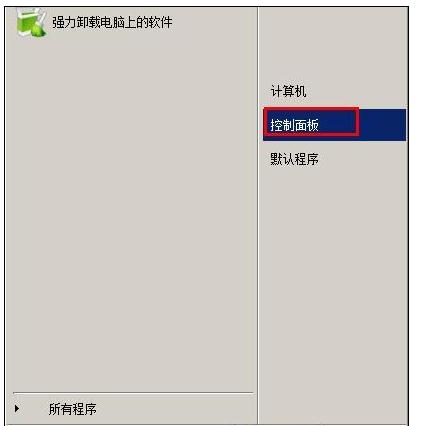
在控制面板中选择始终、语言和区域
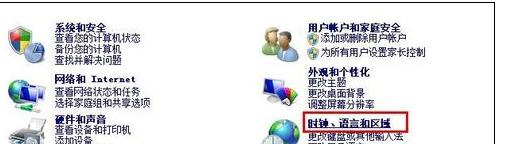
选择更改显示语言。
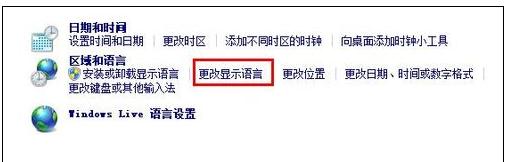
点击键盘和语言,选择安装或卸载语言。

在弹出的对话框中选择安装显示语言。
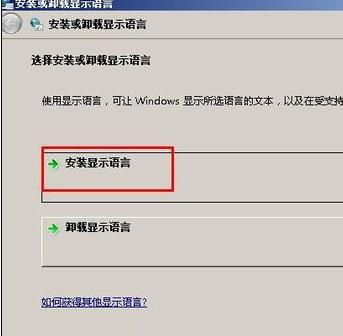
点击启动windows update
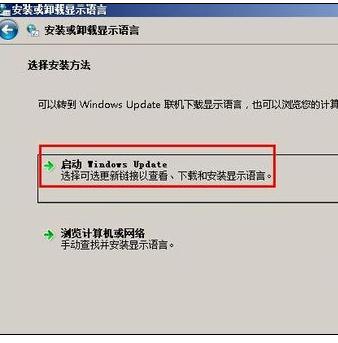
点击检查更新。
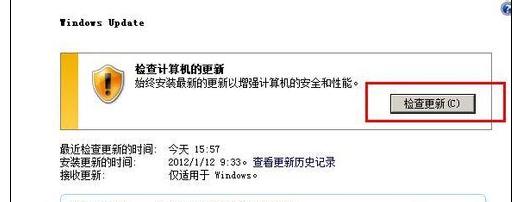
检查更新可能需要两分钟。
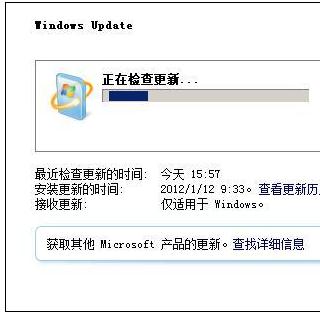
检查完毕以后,点击可选更新。

在可选更新中找到英语语言包,点击确定即可。
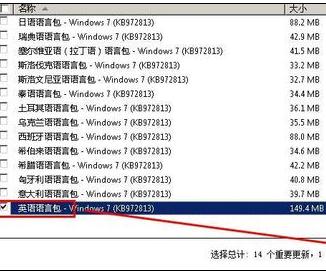
把电脑语言设置成英文方法二
一、首先从桌面左下角的开始菜单中找到“控制面板”,然后打开,如下图所示:

打开电脑控制面板
二、进入控制面板之后,我们再进入“时钟、语言和区域”设置,如下图所示:

电脑语言改成英文方法
三、进入电脑语言设置后,我们再点击进入“更改显示语言”,如下图所示:

更改电脑显示语言设置
四、接下来会弹出“区域和语言”属性对话框,然后再顶部切换到“管理选项”,然后再点击底部的“更改系统区域设置”,如下图所示:

更改电脑系统区域设置
五、最后,我们将默认的系统区域设置,由“中文(简体,中国)更改为“英语(美国)”即可,完成后,一路点击底部的确定即可完成电脑语言改为英文了,如下图所示:

至此,我们就成功的完成了电脑语言改为英文了。全部设置后,会提示您需要重启系统生效,我们点击确定重启电脑即可,之后电脑语言即为英文,这个方法对于在安装一些国外软件的时候也会用到,如果需要将电脑语言成为英文,我们照以上方法来操作,当后面安装完成后,我们可以再重新设置回来。
看了“怎样把电脑语言设置成英文”还想看:























 1万+
1万+

 被折叠的 条评论
为什么被折叠?
被折叠的 条评论
为什么被折叠?








